
Om du har din dator konfigurerad som en vardagsrums-spel-PC och mediecenter, varför använda en mus för allt när du bara kan använda din spelkontroll?
Som standard Xbox-kontroller fungerar bra med många PC-spel , men det tillåter dig inte att navigera på skrivbordet och spela något från Netflix. Men med programvara från tredje part kan du använda en Xbox 360- eller Xbox One-kontroller som mus och tangentbord. Om du har en av Valves Steam-kontroller fungerar den som en mus och ett tangentbord på skrivbordet utan ytterligare justeringar krävs.
Xbox-kontroller kräver ytterligare programvara
RELATERAD: Hur man spelar PC-spel på din TV
Microsoft inkluderar inte den här funktionen som standard för Xbox-kontroller, så du behöver ett program som kan få en Xbox-kontroller att fungera som en mus och ett tangentbord. Tack och lov finns det ett antal alternativ. Gopher360 är en fri och öppen källkod, och den fungerar utan ytterligare konfiguration. De andra applikationerna här kräver viss installation.
Ladda bara ner och kör Gopher360. Det är en lätt applikation som "bara fungerar" när du kör den. Använd vänsterknappen för att flytta muspekaren, tryck på “A” -knappen för att vänsterklicka och tryck på “X” -knappen för att högerklicka. Webbplatsen Gopher360 anges nyckelkonfigurationen i mer detalj.
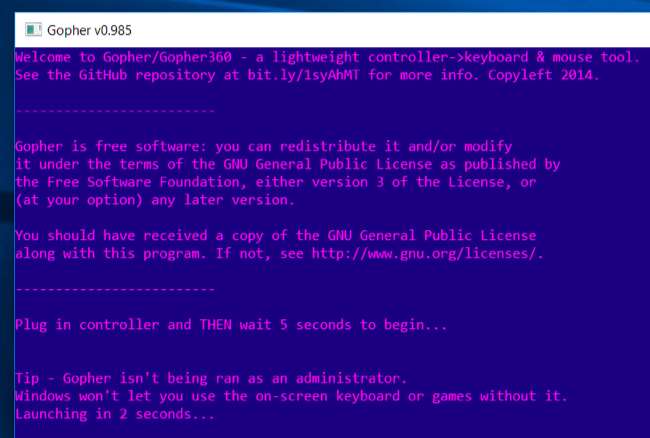
Om du vill använda Windows-tangentbordet på skärmen måste du högerklicka på Gopher360-programmet och välja "Kör som administratör." Du kan sedan använda Windows-tangentbordet på skärmen för att skriva. För att den alltid ska fungera som administratör kan du högerklicka på Gopher.exe-filen, välja "Egenskaper", välja fliken "Kompatibilitet" och aktivera alternativet "Kör det här programmet som administratör".
För att starta skärmtangentbordet i Windows 10, kan du högerklicka på Aktivitetsfältet och välja "Visa tangentbordsknapp." Då visas en tangentbordsikon nära systemfältet. Klicka på den med kontrollen och du får ett tangentbord på skärmen som du kan använda för att skriva. Det är inte perfekt för stora mängder skrivning, men det kan vara till nytta om du snabbt vill söka efter Netflix på något.
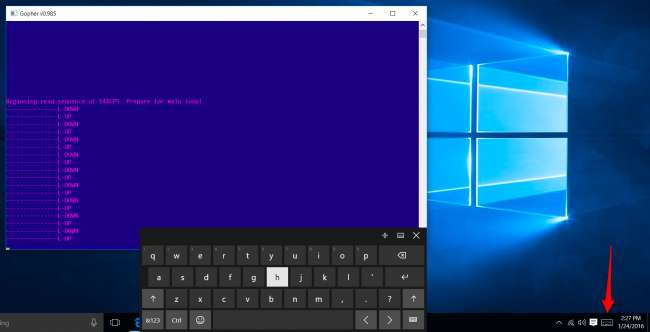
Gopher360 fungerar bara när den är igång och öppen i bakgrunden. För att säkerställa att den alltid fungerar kan du placera Gopher.exe-filen i datorns startmapp . Windows körs automatiskt när du loggar in.
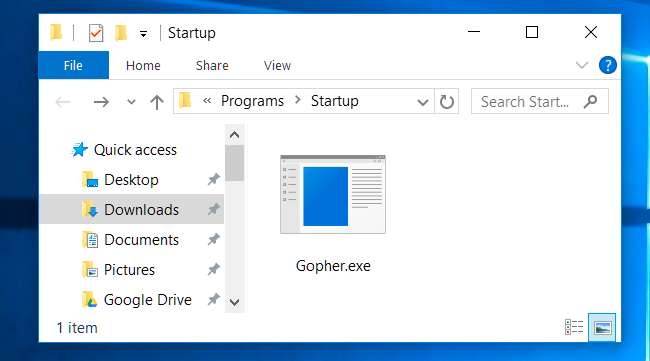
Gopher360 är inte ditt enda val, men det är vår favorit. Om du vill prova något annat, dock båda JoyToKey och Xpadder är avancerade konfigurationsverktyg för spelkontroller, och alla kan användas för att få kontrollen att fungera som en mus och ett tangentbord. De kräver dock konfigurationer och profiler, så de är inte lika plug-and-play. JoyToKey är också shareware, så det är inte helt gratis.
Om du är villig att spendera lite pengar kanske du vill prova Controller Companion , som granskas väl på Steam och kostar $ 2,99. Den är designad för användning med Xbox 360- och Xbox One-kontroller och får din kontroller att fungera som en mus på skrivbordet. Mer intressant inkluderar det ett anpassat tangentbord på skärmen som vissa människor kan hitta mer effektiva än det inbyggda Windows-tangentbordet.
Ångkontroller fungerar bara
Om du har en av Valves Steam-kontroller fungerar den som en mus och ett tangentbord. Så länge du har den ansluten till din dator kan du bara använda den på Windows-skrivbordet.
Den högra pekplattan på handkontrollen flyttar markören - du kan till och med dra fingret över pekplattan och markören fortsätter att röra sig. Den högra axelknappen utför ett vänsterklick och den vänstra axelknappen utför ett högerklick. Det låter som motsatsen till vad det borde vara, men den högra axelknappen är på det mest bekväma stället, så det är vettigt.
RELATERAD: Så här ombildar du Xbox, PlayStation och andra kontrollknappar i Steam
Andra knappar utför också praktiska åtgärder. Till exempel fungerar den vänstra pekplattan som ett rullhjul, medan joysticken fungerar som upp-, ned-, vänster- och högerpiltangenter.
Du kan faktiskt justera alla dessa kontroller själv. För att göra det, öppna Steams Big Picture-lägesgränssnitt, välj "Inställningar" -kugghjulsknappen längst upp till höger på skärmen, välj "Konfigurationer" under Controller och välj "Skrivbordskonfiguration." Du kan justera dina inställningar härifrån som du vill justera Steam-controllerns profiler för att arbeta med vilket spel som helst .
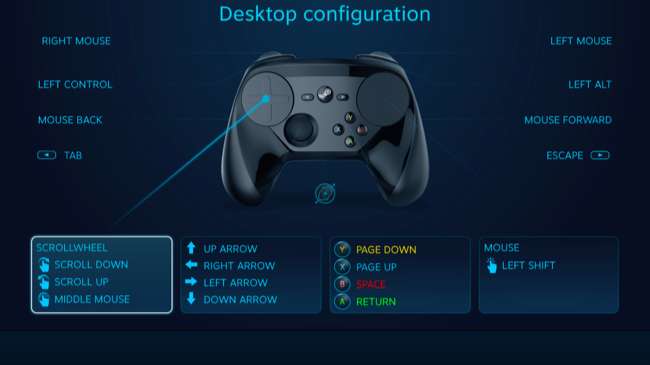
Tyvärr finns det inget sätt att öppna Steams skärmtangentbord, eftersom det är en del av Steam-överlägget. Men du kan använda Windows-tangentbordet på skärmen, precis som du skulle använda det med en Xbox-kontroller.
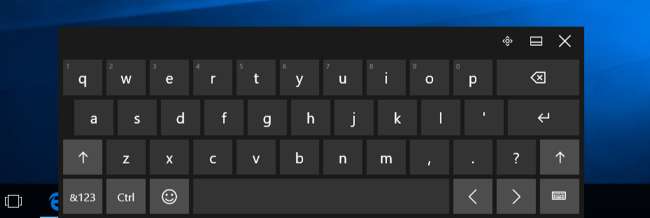
Det finns egentligen ingen underwebbplats för tangentbord och mus för tung PC-användning, men att ha en kontrollfunktion som en grundläggande mus och tangentbord är bra för vissa grundläggande Netflix eller andra videouppspelningar och webbsurfningar i ditt vardagsrum. Det är synd att stöd för att använda Microsofts egna Xbox-kontroller på Windows-skrivbordet inte bara är inbyggt i Windows, men med rätt programvara kommer du igång på nolltid.
Bildkredit: Y jag lite w nej du Flickr







